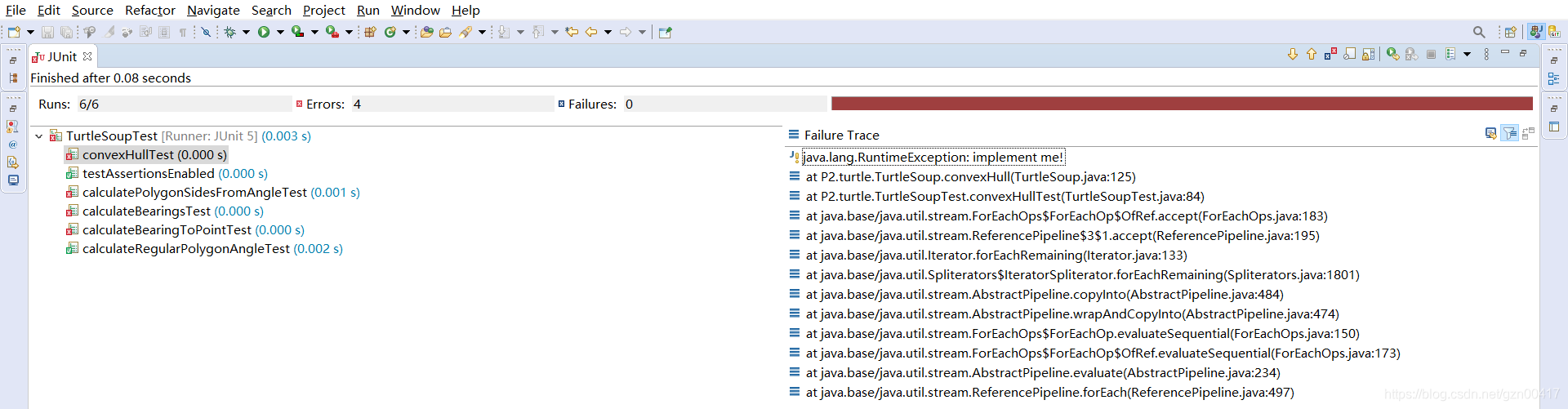相关链接
Java & Eclipse & Maven 使用配置方法
Eclipse平台上新建Java项目使用Junit测试
如何在Eclipse平台使用git从GitHub上下载文件至本地及管理本地git项目
Eclipse汉化 中文语言包下载安装 Babel Language Pack
Eclipse + JUnit
- JUnit is a simple framework to write repeatable tests. It is an instance of the xUnit architecture for unit testing frameworks.
- 使用 JUnit 为 Java 程序编写测试代码并执行测试
新建Java项目
- File -> New -> Java Project
- 根据自己的需求配置

编写代码 & 打包
- 准备好
src文件夹和test文件夹 src文件夹中- 文件夹名与
test中相同(推荐) package名与test中相同(必须)

- 文件夹名与
- 示例:
// ./src/P3/xxx.java
package P3;
...
// ./test/P3/xxxTest.java
package P3;
...
将JUnit加入Library
- 项目名字(右键)-> Build Path -> Configure Build Path

- Library(中间上面) -> classpath(左边) -> Add Libraries(右边)
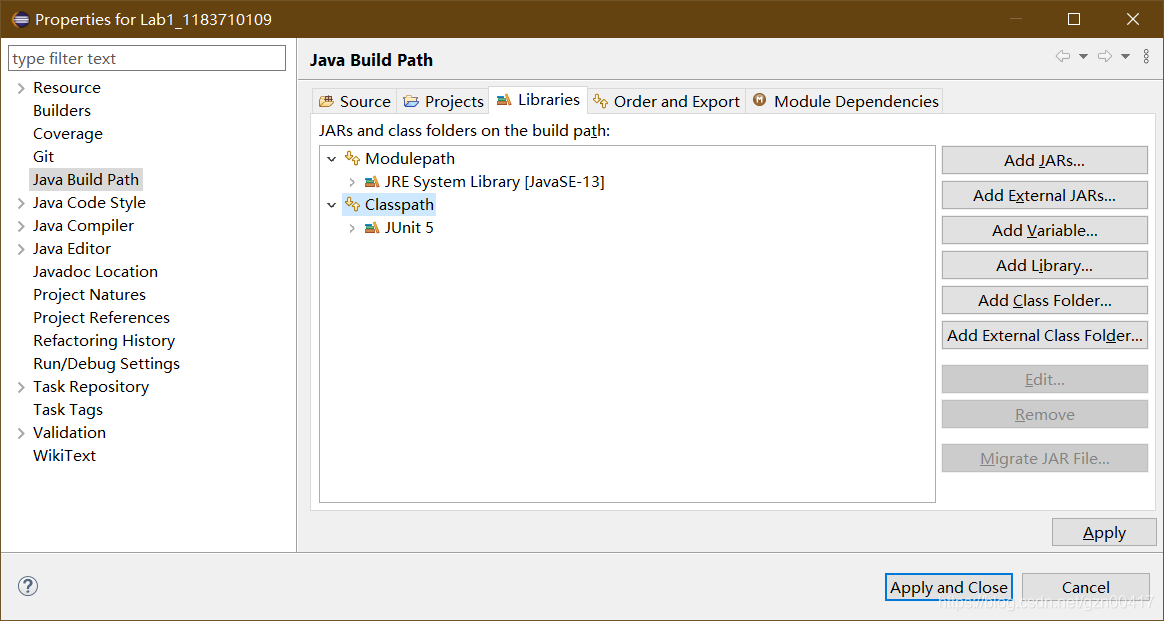
创建Junit Test Case
- 和创建project类似的方法创建JUnit Test Case

- 弹框选项
- New Junit Jupiter Test
- Source folder:./…/test
- package P3(与之前写好的类的package一样)

- 创建好的示例:
package P3;
import static org.junit.jupiter.api.Assertions.*;
import org.junit.jupiter.api.Test;
class Test1 {
@Test
void test() {
assertEquals(2.0, Calc(1.0, 1.0), 0);
fail("Not yet implemented");
}
}
- 更改
void test()中的内容即可!
查看测试结果
- 双击JUnit视图放大查看
- 每一个
@Test为一组测试 - 每组测试会显示测试结果,正确为绿色,错误为红色,还有其他错误提示